pycharm如何引入pyautogui包并移动鼠标
1、打开pycharm的设置界面

2、打开项目的依赖管理界面
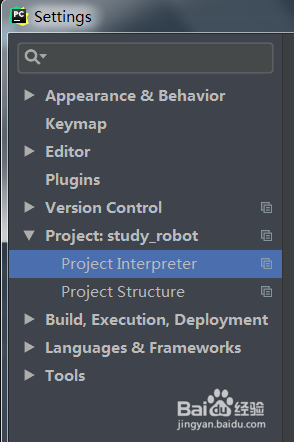
3、点击加号,并查找pyautogui然后安装

4、安装好后是这样的,引入了很多包

5、然后我们新建一个test.py
首先导入pyautogui包
然后使用下pyautogui.size()函数,获取屏幕宽高,然后打印一下
使用pyautogui.position(),获取鼠标位置,打印一下
使用pyautogui.moveTo(),移动鼠标,重新获取下位置并打印

6、运行程序,一切正常,鼠标也移动了
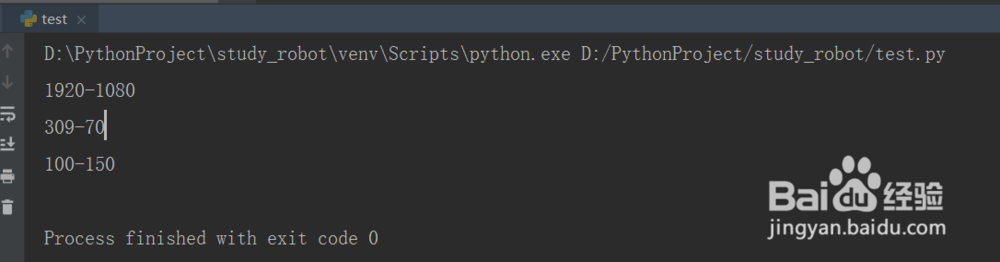
声明:本网站引用、摘录或转载内容仅供网站访问者交流或参考,不代表本站立场,如存在版权或非法内容,请联系站长删除,联系邮箱:site.kefu@qq.com。
阅读量:74
阅读量:148
阅读量:120
阅读量:188
阅读量:42